14. Conexões
14.1 Como se conectar ao aplicativo SEQTRAK
Existem duas maneiras de se conectar ao aplicativo SEQTRAK: com e sem fio (Bluetooth e Wi-Fi).
*A disponibilidade da funcionalidade sem fio no SEQTRAK varia de país para país.
*O aplicativo SEQTRAK para Windows não oferece suporte à funcionalidade sem fio.
14.1.1 Conexão com fio
Use o cabo USB-C para USB-C incluído para conectar o SEQTRAK a um dispositivo inteligente ou computador.
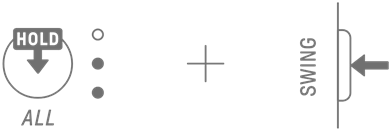
OBSERVAÇÃO
・ O adaptador Apple Lightning para câmera USB 3 (vendido separadamente) e o cabo USB‑A para USB-C são necessários para conectar a um iPhone ou iPad com um conector Lightning.
14.1.2 Conexão sem fio (Bluetooth)
Abra [DEVICE CONNECTION] no aplicativo SEQTRAK. Mantenha pressionado o botão giratório [ALL] no SEQTRAK e pressione o botão [SWING]. O Medidor global acenderá em branco por 2 segundos e então o SEQTRAK aguardará 30 segundos por uma conexão Bluetooth. Em [DEVICE CONNECTION] no aplicativo SEQTRAK, selecione [SEQTRAK_6 caracteres alfanuméricos específicos do dispositivo] para concluir a conexão.
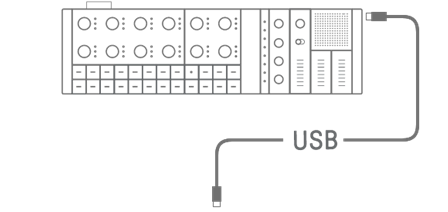
OBSERVAÇÃO
・ Mantenha pressionado o botão [ALL] e pressione o botão [SWING] para verificar o status da conexão com o dispositivo. Se houver uma conexão Bluetooth com o dispositivo, o Medidor global acenderá em azul ciano por 2 segundos.
14.1.3 Conexão sem fio (Wi-Fi)
Depois de fazer uma conexão Bluetooth, o aplicativo SEQTRAK possui algumas funções que requerem uma conexão Wi-Fi (como a função de gerenciamento de conteúdo [PROJECT/SOUND MANAGER]). Quando for necessária uma conexão Wi-Fi, o aplicativo SEQTRAK exibirá uma tela de configuração de conexão.
Existem dois modos: conexão direta entre SEQTRAK e o dispositivo e conexão entre SEQTRAK e o dispositivo por meio de um ponto de acesso externo. Selecione o modo apropriado de acordo com o seu ambiente de rede e siga as instruções na tela do aplicativo SEQTRAK para estabelecer uma conexão Wi-Fi.
OBSERVAÇÃO
・ O SEQTRAK é compatível com a banda de 2,4 GHz.
14.2 Como se conectar a dispositivos MIDI
Os sinais MIDI podem ser trocados conectando o SEQTRAK a um dispositivo MIDI.
14.2.1 Como usar um cabo USB-C para USB-C
Use o cabo USB-C para USB-C incluído para conectar o SEQTRAK a um dispositivo MIDI. Se o dispositivo MIDI necessitar de energia, o SEQTRAK pode fornecer até 500 mA de corrente. Contudo, a corrente não pode ser fornecida ao dispositivo MIDI se a carga da pilha do SEQTRAK estiver muito baixa (Medidor global com 2 LEDs ou menos).
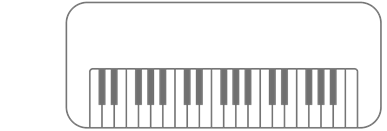
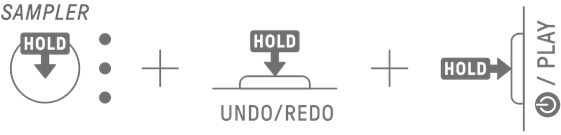
OBSERVAÇÃO
・ Um hub USB disponível comercialmente e um adaptador de carregamento USB são necessários para carregar o SEQTRAK enquanto conectado a um dispositivo MIDI. Consulte a página de downloads no site a seguir para obter uma lista de dispositivos compatíveis.
https://www.yamaha.com/2/seqtrak/
・ O SEQTRAK pode ser conectado a um dispositivo MIDI compatível com USB ou a um dispositivo MIDI Yamaha que tenha sido confirmado como compatível (série reface, MODX8+/7+/6+, CP88/73, YC88/73/61, CK88/61, MONTAGE M8x/M7/M6).
・ Se o formato do terminal for diferente daquele do dispositivo MIDI ao qual você está conectando, use um cabo de conversão apropriado disponível no mercado.
14.2.2 Como usar um cabo de conversão MIDI
Use o cabo de conversão MIDI incluído para conectar o SEQTRAK a um dispositivo MIDI. O terminal MIDI IN serve para receber dados MIDI e o terminal MIDI OUT serve para enviar dados MIDI.
AVISO
・ Ao conectar o cabo de conversão MIDI incluído, desligue o SEQTRAK e o dispositivo MIDI. Conectar o cabo com a alimentação ligada pode afetar o tempo e as vozes.
14.3 Como conectar a um computador
Você pode expandir o escopo de sua produção musical conectando o SEQTRAK a um computador (Windows ou Mac) e usando ferramentas de produção musical, como software DAW.
14.3.1 Como conectar a um computador (Windows)
1. Instale o driver USB Yamaha Steinberg em seu computador. Você pode obter o driver USB Yamaha Steinberg na página de downloads no site a seguir.
https://www.yamaha.com/2/seqtrak/
2. Use o cabo USB-C para USB-C incluído para conectar o computador ao SEQTRAK.
14.3.2 Como conectar a um computador (Mac)
Use o cabo USB-C para USB-C incluído para conectar o computador ao SEQTRAK.
OBSERVAÇÃO
・ Se o computador ao qual você está conectando apenas tiver um terminal USB tipo A, prepare um cabo USB-A para USB-C. No entanto, observe as precauções a seguir.
・ A conexão estável com todos os computadores não é garantida.
・ A corrente fornecida por um computador é limitada a 500 mA. Portanto, sob certas condições de uso, a bateria interna pode se esgotar.
・ Se você quiser usar o SEQTRAK enquanto carrega a bateria integrada, use o cabo USB-C para USB-C incluído para conectar a unidade a um computador com uma porta USB tipo C.